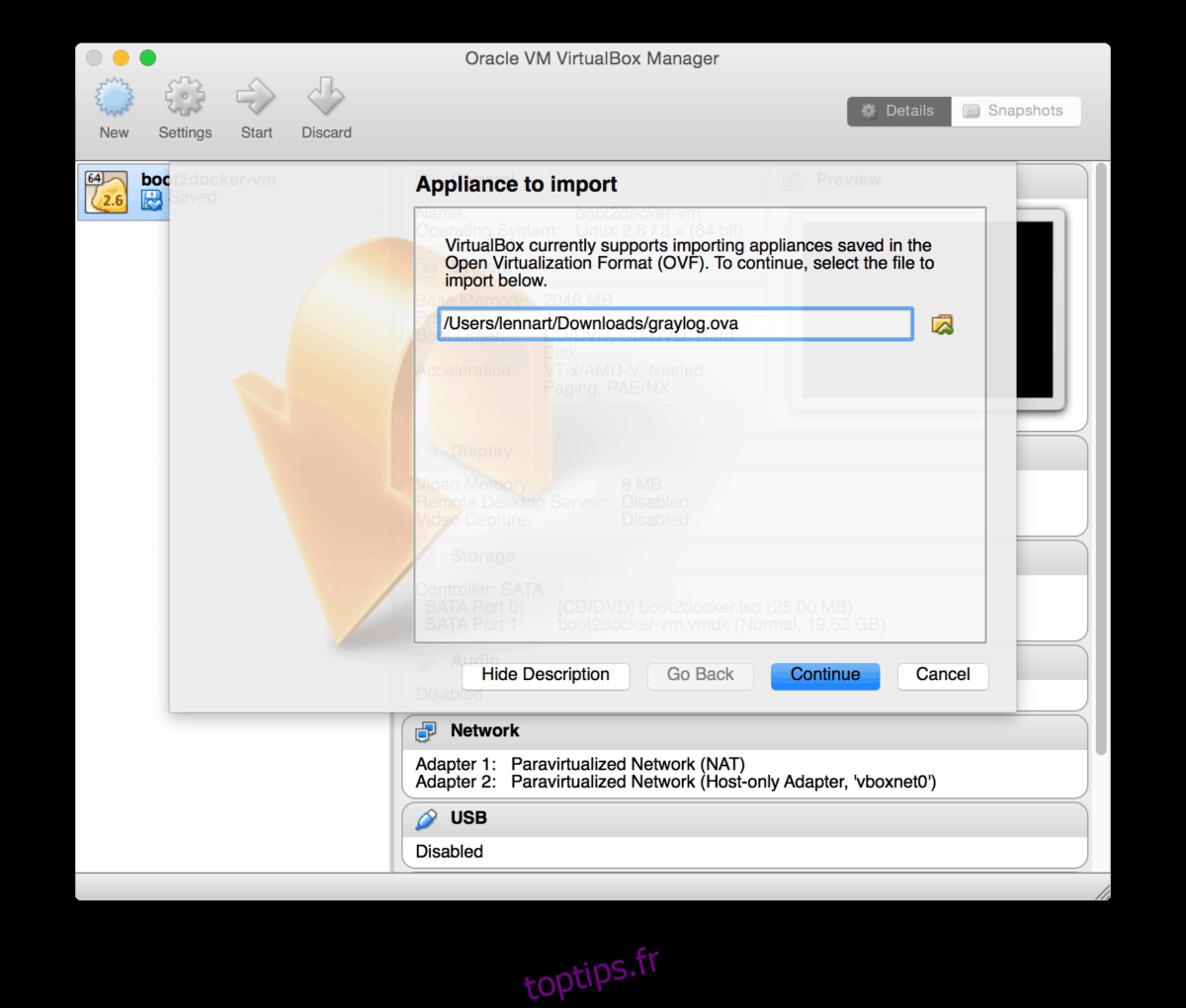Vous recherchez une meilleure façon de gérer les journaux sur vos serveurs Linux? Installez Graylog. Avec le système Graylog, vous obtiendrez un tableau de bord Web complet qui organise soigneusement les journaux système de manière élégante.
Graylog utilise de nombreuses technologies sous-jacentes, notamment Elasticsearch, Java et MongoDB. Si vous souhaitez utiliser le logiciel, vous devez disposer d’un serveur exécutant Ubuntu, CentOS / RedHat Enterprise Linux ou d’une machine capable d’héberger des appliances Oracle VirtualBox VM.
Table des matières
Instructions de la machine virtuelle
Si vous utilisez principalement des machines virtuelles, vous serez heureux de savoir que l’outil de gestion des journaux du serveur Graylog est disponible en tant qu’appliance virtuelle pour VirtualBox. Pour faire fonctionner le logiciel, lancez un terminal et suivez les instructions étape par étape pour que la dernière version fonctionne.
Étape 1: Avant d’essayer d’utiliser la machine virtuelle Graylog, vous devez installer VirtualBox sur votre serveur hôte VM (si vous ne l’avez pas déjà).
Ubuntu
sudo apt install virtualbox
Debian
sudo apt-get install virtualbox
Arch Linux
sudo pacman -S virtualbox
Feutre
sudo dnf install VirtualBox
OpenSUSE
sudo zypper install virtualbox
Linux générique
VirtualBox d’Oracle prend en charge tous les systèmes d’exploitation Linux, et la dernière version du programme peut être téléchargée ici.
Étape 2: Lancez VirtualBox et laissez la fenêtre ouverte. Puis, rendez-vous sur la page de téléchargement de Graylog OVA et récupérez-en la dernière version.
Étape 3: Ouvrez votre gestionnaire de fichiers et cliquez sur «Téléchargements». Localisez le fichier Graylog OVA et cliquez dessus avec le bouton droit de la souris pour ouvrir le menu contextuel du gestionnaire de fichiers. Ensuite, sélectionnez «Ouvrir avec VirtualBox».
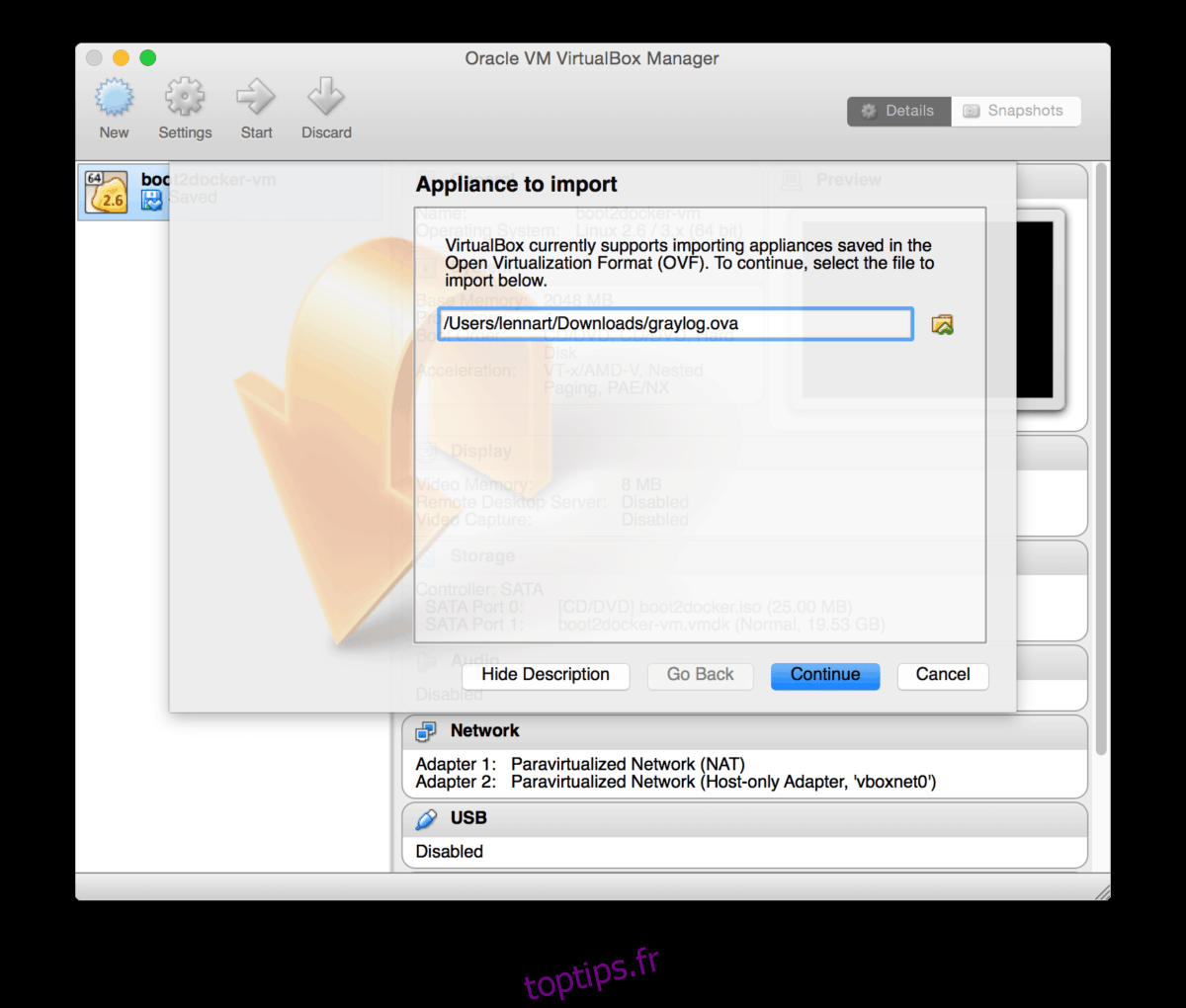
Étape 4: Lorsque vous cliquez sur le bouton «importer» du fichier Graylog OVA, une invite VirtualBox apparaîtra et vous demandera si vous souhaitez importer l’appliance. Sélectionnez l’option pour le faire et suivez le processus d’importation du Graylog dans VirtualBox.
Étape 5: Une fois l’importation de la VM terminée, cliquez sur «paramètres» dans VBox et configurez vos paramètres réseau pour la machine. Ensuite, lancez Graylog VM, connectez-vous avec l’utilisateur «ubuntu» (le mot de passe est également «ubuntu») et entrez les commandes de la console ci-dessous.
sudo graylog-ctl set-email-config <smtp server> [--port=<smtp port> --user=<username> --password=<password>] sudo graylog-ctl set-admin-password <password> sudo graylog-ctl set-timezone <zone acronym> sudo graylog-ctl reconfigure sudo apt-get install -y open-vm-tools
Étape 6: Ouvrez l’URL HTTP que la machine virtuelle Graylog imprime à l’écran dans un navigateur Web pour terminer le processus.
Installez Graylog sur le serveur Ubuntu
Vous cherchez à utiliser Graylog sur la configuration de votre serveur Ubuntu? Tu es chanceux! Ubuntu est l’un des principaux systèmes d’exploitation pris en charge par les développeurs.
Avant de tenter de configurer le logiciel sur votre serveur Ubuntu, il est impératif de mettre à jour Ubuntu et d’installer les derniers correctifs logiciels. Pour mettre à jour le serveur Ubuntu, lancez un terminal, connectez SSH et exécutez les commandes de mise à jour et de mise à niveau dans le terminal.
sudo apt update sudo apt upgrade -y
Ensuite, utilisez la commande Apt ci-dessous et installez les packages suivants. Ces packages sont nécessaires pour installer les dépendances Graylog et le logiciel lui-même.
sudo apt install apt-transport-https openjdk-8-jre-headless uuid-runtime pwgen
Après avoir configuré les packages de base, vous devez configurer le système MongoDB.
sudo apt-key adv --keyserver hkp://keyserver.ubuntu.com:80 --recv 2930ADAE8CAF5059EE73BB4B58712A2291FA4AD5 echo "deb [ arch=amd64,arm64 ] https://repo.mongodb.org/apt/ubuntu xenial/mongodb-org/3.6 multiverse" | sudo tee /etc/apt/sources.list.d/mongodb-org-3.6.list sudo apt update sudo apt install -y mongodb-org
Après l’installation de MongoDB, démarrez la base de données.
sudo systemctl daemon-reload sudo systemctl enable mongod.service sudo systemctl restart mongod.service
Après MongoDB, vous devez installer l’outil Elasticsearch, car Graylog l’utilise comme backend.
wget -qO - https://artifacts.elastic.co/GPG-KEY-elasticsearch | sudo apt-key add - echo "deb https://artifacts.elastic.co/packages/5.x/apt stable main" | sudo tee -a /etc/apt/sources.list.d/elastic-5.x.list sudo apt update && sudo apt install elasticsearch
Modifiez le fichier YML Elasticsearch avec l’éditeur de texte Nano.
sudo nano /etc/elasticsearch/elasticsearch.yml
Appuyez sur Ctrl + W, écrivez «cluster.name:» dans la zone de recherche et appuyez sur Entrée. Ensuite, supprimez le symbole # à l’avant et ajoutez le graylog à la fin. Cela devrait ressembler à:
cluster.name: graylog
Démarrage Elasticsearch:
sudo systemctl daemon-reload sudo systemctl enable elasticsearch.service sudo systemctl restart elasticsearch.service
Maintenant qu’Elasticsearch et MongoDB sont configurés, nous pouvons télécharger Graylog et l’installer sur Ubuntu. Pour installer, exécutez les commandes suivantes ci-dessous.
wget https://packages.graylog2.org/repo/packages/graylog-2.4-repository_latest.deb sudo dpkg -i graylog-2.4-repository_latest.deb sudo apt-get update && sudo apt-get install graylog-server
À l’aide de l’outil pwgen, générez une clé secrète.
pwgen -N 1 -s 96
Copiez la sortie dans le presse-papiers. Ensuite, ouvrez le fichier server.conf dans Nano et ajoutez-le après «password_secret».
sudo nano /etc/graylog/server/server.conf
Après avoir ajouté le mot de passe secret, enregistrez Nano avec Ctrl + O et fermez-le. Ensuite, générez un mot de passe root pour Graylog avec:
Définissez votre mot de passe root pour le logiciel avec la commande ci-dessous. Assurez-vous de saisir un mot de passe sécurisé!
echo -n "Enter Password: " && head -1 </dev/stdin | tr -d 'n' | sha256sum | cut -d" " -f1
Une fois de plus, copiez la sortie dans le presse-papiers et ouvrez le fichier server.conf dans Nano. Collez la sortie du mot de passe après «root_password_sha2».
Les mots de passe sont définis pour Graylog, mais la configuration n’est pas terminée. Vous devez maintenant définir l’adresse Web par défaut. Faites défiler le fichier server.conf et localisez «rest_listen_uri» et «web_listen_uri». Effacez les valeurs par défaut et faites-les ressembler aux exemples ci-dessous:
rest_listen_uri = https://local-ip-address-of-server:12900/ web_listen_uri = https://local-ip-address-of-server:9000/
Ensuite, enregistrez Nano avec Ctrl + O, revenez au terminal et redémarrez Graylog.
sudo systemctl daemon-reload sudo systemctl restart graylog-server
Accédez à votre nouveau serveur de journalisation Graylog à l’URL suivante.
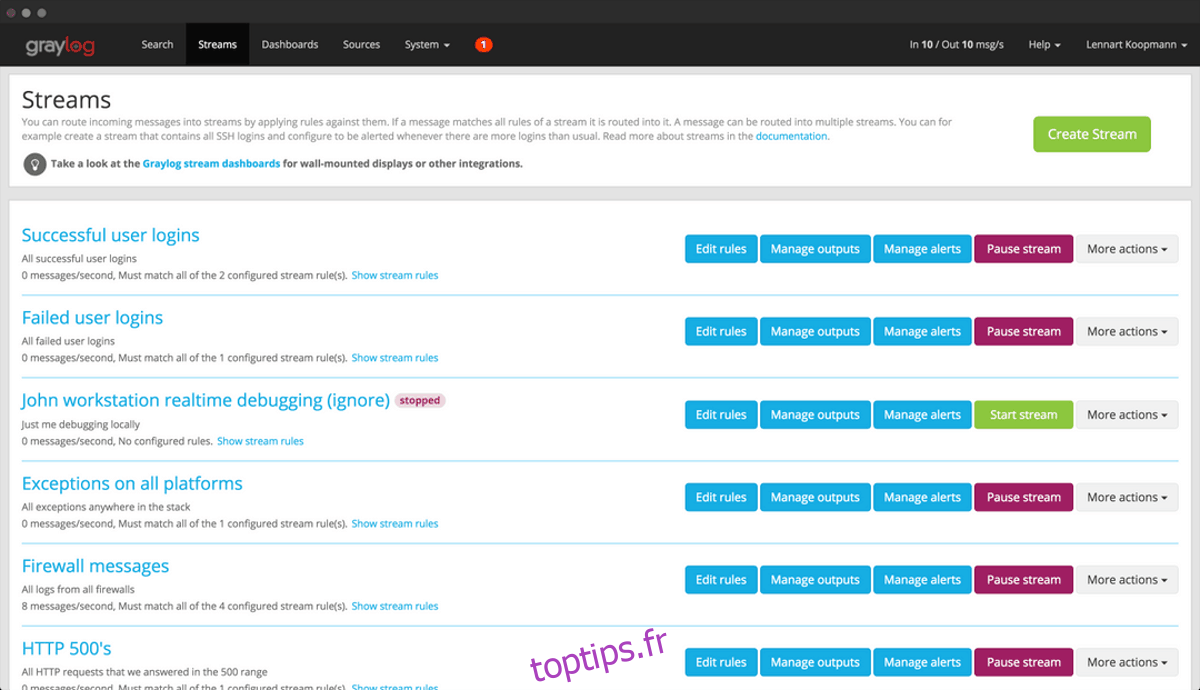
Remarque: la connexion sur le Web est admin / admin
https://local-ip-address-of-server/
Installez Graylog sur CentOS / Rhel
Utilisateurs CentOS et RHEL! Si vous avez envie d’essayer Graylog, vous avez de la chance! Les développeurs ont un excellent support pour votre système d’exploitation. Pour l’installer, vous devez exécuter CentOS 7 ou l’équivalent RHEL.
La première étape de l’installation consiste à obtenir les dépendances requises. Ouvrez une fenêtre de terminal et entrez les commandes Yum ci-dessous.
sudo yum install java-1.8.0-openjdk-headless.x86_64 sudo yum install epel-release sudo yum install pwgen
Une fois que vous avez les dépendances de base pour Graylog, vous devez installer le logiciel de base de données MongoDB. Pour installer Mongo, ajoutez le référentiel tiers à votre système. Ensuite, utilisez Yum pour l’installer.
sudo touch /etc/yum.repos.d/mongodb-org-3.6.repo
Ouvrez le fichier repo dans Nano.
sudo nano /etc/yum.repos.d/mongodb-org-3.6.repo
Collez le code ci-dessous à l’intérieur:
[mongodb-org-3.6]
name = Dépôt MongoDB
baseurl = https: //repo.mongodb.org/yum/redhat/$releasever/mongodb-org/3.6/x86_64/
gpgcheck = 1
enabled = 1
gpgkey = https: //www.mongodb.org/static/pgp/server-3.6.asc
Enregistrer Nano avec Ctrl + O
Démarrez MongoDB avec la commande systemctl.
sudo chkconfig --add mongod sudo systemctl daemon-reload sudo systemctl enable mongod.service sudo systemctl start mongod.service
Installez Elasticsearch sur votre boîtier CentOS 7 / RedHat Enterprise Linux, car l’outil Graylog en a besoin pour fonctionner correctement.
rpm --import https://artifacts.elastic.co/GPG-KEY-elasticsearch sudo touch /etc/yum.repos.d/elasticsearch.repo sudo nano /etc/yum.repos.d/elasticsearch.repo
Collez le code ci-dessous dans Nano:
[elasticsearch-5.x]
name = référentiel Elasticsearch pour les packages 5.x
baseurl = https: //artifacts.elastic.co/packages/5.x/yum
gpgcheck = 1
gpgkey = https: //artifacts.elastic.co/GPG-KEY-elasticsearch
enabled = 1
rafraîchissement automatique = 1
type = rpm-md
Enregistrez le code avec Ctrl + O. Ensuite, utilisez le gestionnaire de packages Yum pour installer la dernière version d’Elasticsearch.
sudo yum install elasticsearch
Maintenant qu’Elasticsearch est en cours d’exécution, nous devons modifier son fichier de configuration. Ouvrez elasticsearch.yml dans Nano.
sudo nano /etc/elasticsearch/elasticsearch.yml
Appuyez sur Ctrl + W et écrivez «cluster.name:» dans la zone de recherche pour y accéder dans le fichier de configuration. Ensuite, supprimez le symbole # et ajoutez le graylog à la fin du texte.
Enregistrez le fichier de configuration en appuyant sur Ctrl + O sur le clavier. Ensuite, démarrez Elasticsearch sur votre box CentOS / Rhel avec:
sudo chkconfig --add elasticsearch sudo systemctl daemon-reload sudo systemctl enable elasticsearch.service sudo systemctl restart elasticsearch.service
Toutes les dépendances sont opérationnelles et MongoDB et Elasticsearch fonctionnent. La dernière pièce du puzzle pour faire travailler Graylog sur CentOS / Rhel est d’installer le logiciel Graylog. Heureusement, les développeurs facilitent la tâche et fournissent un référentiel de logiciels tiers. Pour activer le repo, procédez comme suit:
sudo rpm -Uvh https://packages.graylog2.org/repo/packages/graylog-2.4-repository_latest.rpm
Ensuite, installez Graylog avec l’outil de gestion des packages Yum.
sudo yum install graylog-server
Une fois Graylog installé, l’étape suivante consiste à générer une clé secrète à utiliser par le serveur. La génération de clé se fait avec pwgen.
pwgen -N 1 -s 96
Prenez la sortie de génération de mot de passe pwgen et collez la sortie après la ligne «password_secret» dans server.conf.
sudo nano /etc/graylog/server/server.conf
Enregistrez les modifications dans server.conf avec Ctrl + O. Ensuite, quittez Nano et suivez le processus de génération d’un mot de passe root avec la commande ci-dessous.
echo -n "Enter Password: " && head -1 </dev/stdin | tr -d 'n' | sha256sum | cut -d" " -f1
Comme la dernière fois, prenez le texte de sortie du mot de passe, ouvrez server.conf dans Nano et placez-le après «root_password_sha2».
Une fois les mots de passe définis, faites défiler le fichier de configuration et recherchez «rest_listen_uri» et «web_listen_uri». Faites-leur ressembler à quelque chose comme:
rest_listen_uri = https://local-ip-address-of-server:12900/ web_listen_uri = https://local-ip-address-of-server:9000/
Une fois terminé, enregistrez l’éditeur de texte Nano avec Ctrl + O, revenez au terminal. Ensuite, utilisez les commandes systemctl suivantes pour charger le serveur Graylog sur votre boîtier CentOS / Rhel.
sudo chkconfig --add graylog-server sudo systemctl daemon-reload sudo systemctl enable graylog-server.service sudo systemctl start graylog-server.service
Si les commandes systemd réussissent, vous pourrez accéder à votre serveur Graylog sur le Web à l’adresse ci-dessous.
Remarque: pour vous connecter à l’interface Web, utilisez admin / admin
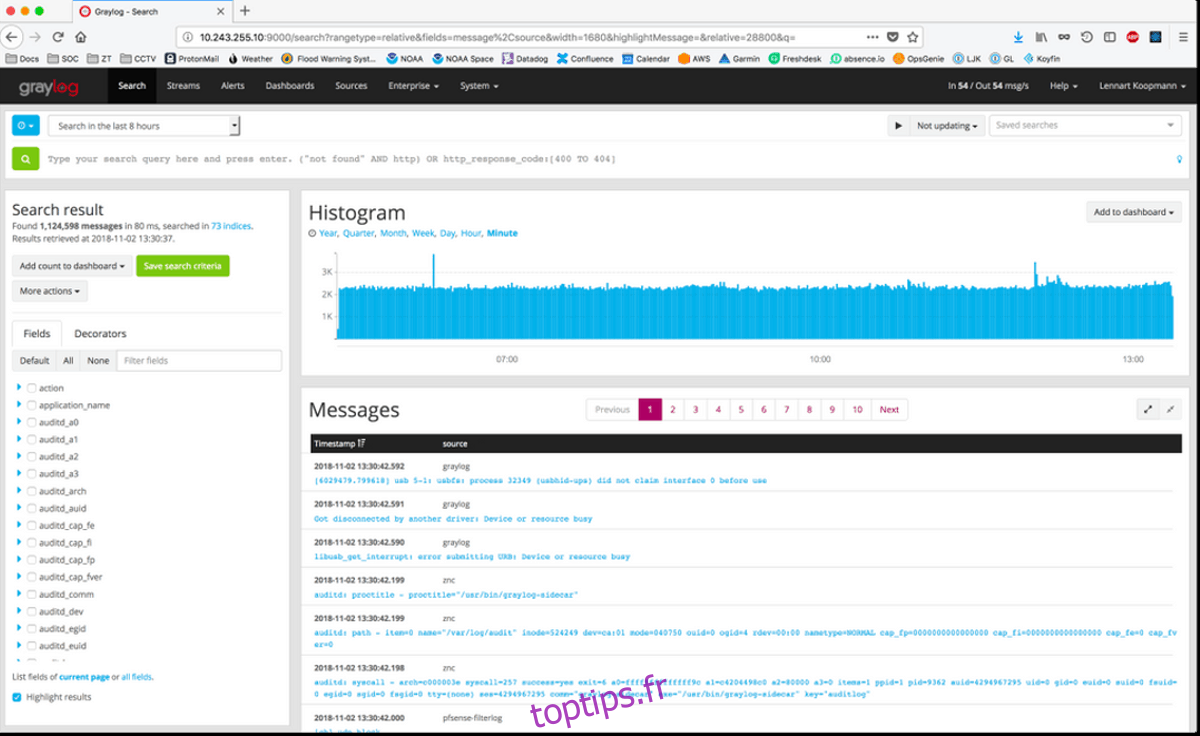
https://local-ip-address-of-server/